- Sistem Ayrılmış bölümü, varsayılan olarak Dosya Gezgini'nde görüntülenememesine rağmen silinebilir.
- Sistem Ayrılmış bir bölümdeki eksik dosyalar, sistemin açılmasını engelleyebilir ve bu nedenle, özellikle böyle bir kişi son teslim tarihini geçmeye çalışırken, bir kullanıcıyı sinirlendirebilir.
- Bir bölümdeki silinen dosyalar, manuel olarak veya üçüncü taraf araçlar kullanılarak geri yüklenebilir.

Tenorshare Bölüm Yöneticisi Basit bir arayüzde ihtiyacınız olan tüm disk yönetimi özelliklerini içerir ve süreci yeni başlayanlar için bile kolaylaştırır.
- Bölümleri Oluştur/Böl/Klonla/Yeniden Boyutlandır/Sil
- Birim etiketini ve sürücü harfini değiştirin
- Bölümleri NTFS/ FAT32/FAT16/FAT12/EXT/HFS arasında dönüştürün
- SATA, SCSI, SSSD, IEEE ve USB 3.0 ile uyumlu
- Çıkarılabilir medyayı yönetir
Bölümlerinizi bir profesyonel gibi kullanın!
Bir bilgisayarda Sistem Ayrılmış bölümünün eksik olması çok olasıdır ve bu olduğunda, bilgisayar önyüklemeyi zor bulacaktır.
Varsayılan olarak, yeni bir Windows İşletim Sisteminin (OS) başarılı kurulumu sırasında, Sistem Ayrılmış bölüm yaratıldı. Bootmgr ve BOOTSECT.BAK gibi dosyaları ve sabit sürücüyü şifrelemek için Bitlocker kullanmanız durumunda bilgisayarınızı başlatmaya yönelik dosyaları barındırır.
Bu bölümün dosyalarını korumak için, içinde görüntülenmezler. Dosya Gezgini. Buna rağmen, bazı kullanıcılar yanlışlıkla veya bilmeden Sistem Ayrılmış bölümünü silebilir. Durumunuz buysa veya Sistem Ayrılmış bölümünü bulamıyorsanız, nasıl kolayca düzeltileceğini vurguladık.
Sistem Ayrılmış bölümü eksikse ne yapabilirim? geri almanın 3 yolu
1. Windows'u yeniden yükleyin
- Açık Windows arama basarak pencereler anahtar + Q. Tip Bu bilgisayarı sıfırla.
- Görüntülenen seçeneklerde, öğesini seçin. Bu PC Sistem Ayarlarını Sıfırla. sonra tıklayın Açık.
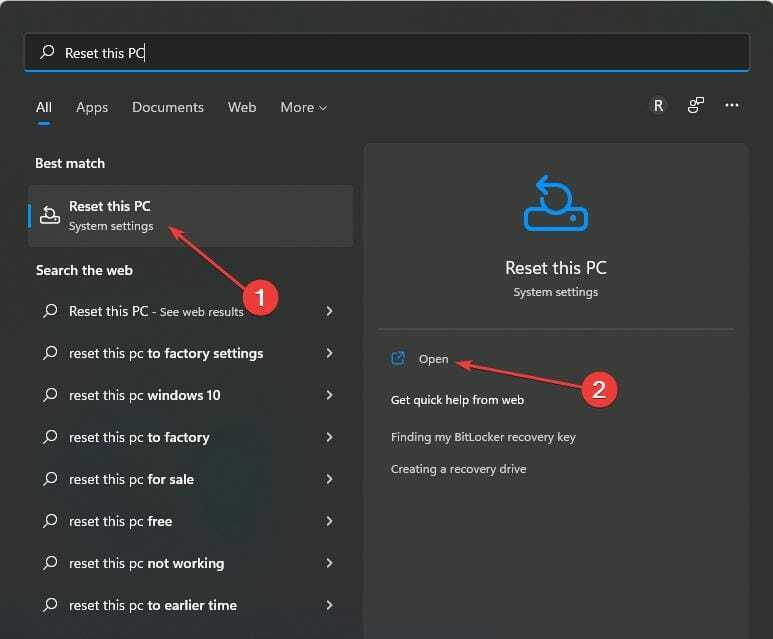
- Seçme Bilgisayarı Sıfırla içinde Sistem kurtarma altında Kurtarma seçenekleri.

- Şunu seçin: dosyalarını sakla veya Her şeyi kaldırın.

- Eylemi tamamlamak için ekrandaki komutları izleyin.
2. Özel bölüm kurtarma araçlarını kullanın
- İndirin ve Kurun EaseUs Partition Master Suite.
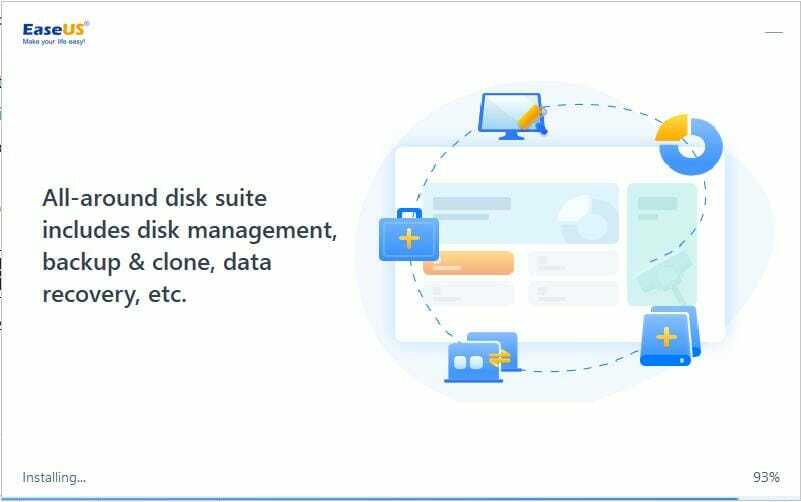
- Aç Bölme Yöneticisisüit. Başarıyla başlatıldığında, öğesini seçin. Bölüm Kurtarma.

- senden istenecek Kayıp bölümleri aramaya başlamak için bir disk seçin. Tercih edilen diski seçin ve ardından üzerine tıklayın. Tarama.

- bu Devam etmek düğmesi, kayıp bir bölüm bulunduğunda tıklanabilir hale gelir. seçin Kayıp bölümünü seçin ve ardından Devam etmek Veri kurtarma işlemini başlatmak için düğmesine basın.
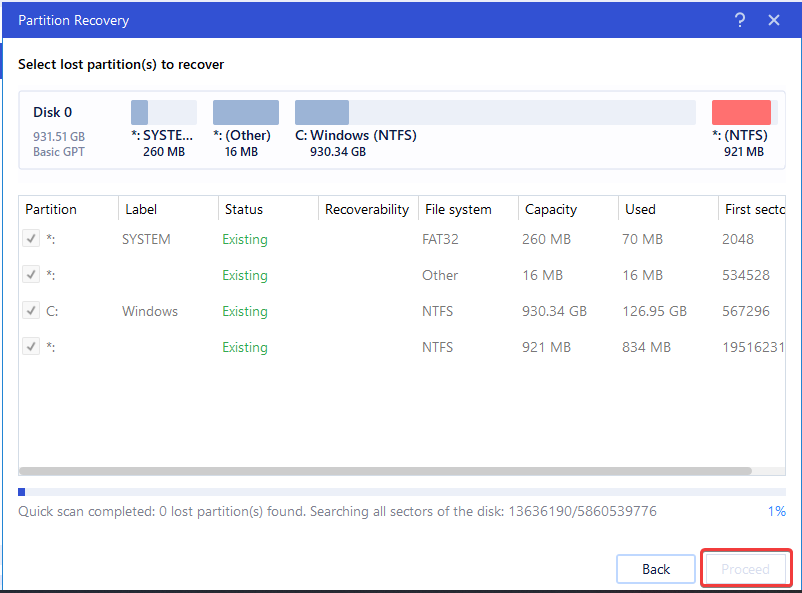
- Seçme Şimdi Kurtar içinde Windows istemi. Kurtarma tamamlandığında, tıklayın Bitiş.
- Tekrar başlat senin bilgisayarın. Sorun çözülmüş olmalıydı.
EaseUs Partition Master Suite'in yanı sıra, diğer üçüncü taraf araçları bu, silinen Sistem Ayrılmış bölüm dosyalarını kurtarmanıza da yardımcı olabilir.
- Windows + Shift + S'nin Windows 11'de çalışmasını sağlamanın 7 yolu
- Sisteminizde çalışan bir hata ayıklayıcı bulundu için 3 düzeltme
- NVIDIA yükleyici devam edemiyor mu? Düzeltmenin 4 kolay yolu
- Windows 11'de eksik olan NVIDIA Denetim Masası'nı düzeltmek için 5 ipucu
3. Sistem Ayrılmış bölümünü yeniden oluşturun
- İndirmek Windows Kurulum medyası önyüklenebilir bir USB'ye.

- Açık bilgisayar. fişini tak USB bunun içine. Kurulum ekranında, tuşuna basın. Vardiya + F10 başlatmak için anahtarlar Komut istemi.
- Delmeden önce aşağıdaki komutu yazın veya kopyalayıp yapıştırın Giriş:
bootrec / fixmbr - Ardından, aşağıdaki Komutu girin veya kopyalayıp yapıştırın:
disk bölümü - Bundan sonra, aşağıdaki Komutu yazın veya kopyalayıp yapıştırın (hatayı önlemek için):
disk 0'ı seç - Ardından, şu komutu girin:
liste bölümü - Daha sonra şu komutu yürütün:
n bölümünü seçin (n, Windows işletim sistemi bölümüdür) - Tip: aktif. Ardından, giriş çıkış.
- Bundan sonra, aşağıdaki komutu girin:
önyükleme / düzeltme önyüklemesi - Ardından, aşağıdaki komutu yazın:
bootrec / rebuildbcd - Çık Komut istemi. Tekrar başlat Sisteminiz.
Şimdiye kadar tartışılan yöntemlerden herhangi birinin eksik Sistem Ayrılmış bölümünü geri yüklemenize yardımcı olacağını umuyoruz. Ekibimiz için özel olarak yazılmış bir kılavuzu da vardır. Windows 10 kullanıcıları.
Bu çözümleri kullandıktan sonra deneyiminizi paylaşın. Yorum bölümü ayrıca konuyla ilgili her türlü soruyu memnuniyetle karşıladığımız bir yerdir.
 Hala sorun mu yaşıyorsunuz?Bunları bu araçla düzeltin:
Hala sorun mu yaşıyorsunuz?Bunları bu araçla düzeltin:
- Bu PC Onarım Aracını İndirin TrustPilot.com'da Harika olarak derecelendirildi (indirme bu sayfada başlar).
- Tıklamak Taramayı Başlat PC sorunlarına neden olabilecek Windows sorunlarını bulmak için.
- Tıklamak Hepsini tamir et Patentli Teknolojilerle ilgili sorunları çözmek için (Okuyucularımıza Özel İndirim).
Restoro tarafından indirildi 0 okuyucular bu ay
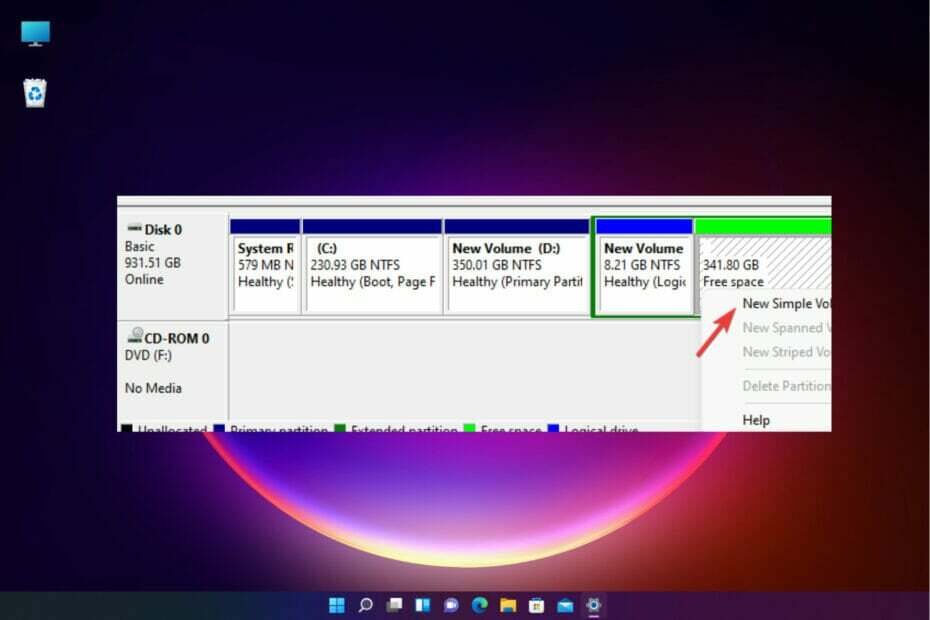

![Sistem Ayrılmış Bölümü Disk Yönetimi'nde gösterilmiyor [Hızlı kurtarma]](/f/f7e7a10c904bb8dbbd5c8603b20ccb16.png?width=300&height=460)